複合機でスキャンしたデータを直接パソコンに保存する方法!

スキャンしたデータを直接パソコンに保存する方法
①読み取り部分に書類をセットする。
原稿台ガラスや、自動原稿送り装置など複合機に書類をセットします。
対応している機種では自動原稿送り装置にセットすることで一気に両面や複数枚のスキャンも可能です。
②複合機のメニューからスキャンを選択する
複合機のホーム画面から「スキャン」を選択します。
③スキャンのメニューから保存先(送信先)を指定する
スキャンのメニューの中から、パソコンのフォルダを保存先に指定します。
機種によっては保存先ではなく、送信先という表示の場合もあります。
このスキャンメニューの中には機種によっては
- メールで送信する
- クラウドに保存する
- 登録してある保存先に保存する
といった選択肢があります。
これは後程また詳しくご紹介したいと思います。
保存先に自分のパソコンフォルダがない場合には?
保存先を指定しようと思ったら自分のパソコンフォルダの選択が出来なかった、という方もいらっしゃるかもしれません。
実は、自分のパソコンのフォルダーを指定するためには、事前に登録しておく必要があります。
登録は複合機のアドレス帳に、保存先に指定したいパソコンの情報(IPアドレス、保存フォルダ名など)を入力することで可能となります。
詳しい登録方法はお使いの複合機のマニュアルをご覧ください。
また、会社のセキュリティによってはシステム管理者からの登録が必要になる場合もあります。その場合にはシステム管理者にお願いをして登録してもらいましょう。
④スタートボタンを押す。
保存先を選んだら、スタートボタンを押せばスキャンが開始され、選んだ保存先にデータが保存されます。
機種によっては実行前にファイル名やファイル形式を指定することも可能ですので、必要に応じて変更してスキャンしてください。
スキャンしたデータのファイル形式
スキャンしたデータは、初期設定ではPDFかJPEGの形式で保存されることが多いかと思います。
複合機でスキャンしたデータは機種によっては他の形式も選択可能です。
例えば、canon C3530F III/C3520F(この製品の詳しいご紹介記事はこちら)の場合は5つものファイル形式が指定可能です。
| PDF
|
【文書におすすめ!】
文字を文字として認識して取り込むため、文字が主な文書などがキレイに保存されます。 どのデバイスからも無償の読み取りツールをインストールすれば同じように閲覧、出力が可能ですが、加工は有償のソフトウェアが必要で加工されにくくなっています。 canon C3530F III/C3520Fでは設定すれば容量を圧縮して軽くできる機能があります。 |
JPEG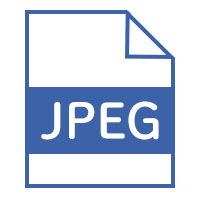 |
【画像原稿におすすめ】
使える色数が多く、写真などを高画質で保存したい時に向いています。 編集、加工がしやすく便利ですが、その分ミスや第三者による加工などによって最初の意図した形とは違った形で閲覧、出力されてしまう可能性もあります。 また、上書き保存をするたびに劣化してしまう性質を持ちます。 canon C3530F III/C3520Fでは、複数枚の原稿は1枚ずつのJPEGファイルとなります。 |
TIFF |
【モノクロの画像原稿におすすめ】
もともとTIFFは高画質で、上書き保存をしても劣化しない特性を持つ形式です。 本来はJPEGより容量が重いのですが、canon C3530F III/C3520Fの場合はTIFFは白黒で読み込まれます。そのため、高画質ですが容量が軽くなります。 |
XPS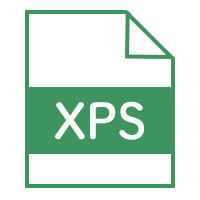 |
【Windows同士でのやり取り、編集加工してほしくない時におすすめ】
Windowsであればどの環境でも同じように閲覧、出力が可能です。 編集、加工ができないため、意図した通りに閲覧、出力されやすいです。 canon C3530F III/C3520Fでは設定すれば容量を圧縮して軽くできる機能があります。 |
OOXML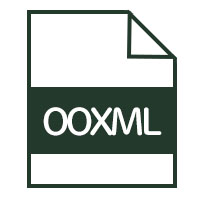 |
【WordやPowerPointで編集したいファイルにおすすめ】
OOXMLはMicrosoft Officeのファイル形式の1つで、 WordやPowerPointで編集できます。 |
ぜひ用途に合った形式方法で保存するようにしてください。
スキャンしたデータのパソコン以外の保存先、送信先
スキャンしたデータはパソコン以外にも保存、送信することができます。
例えばcanon C3530F III/C3520Fの場合は以下の場所に保存や送信が可能です。
- メール
- FAX
- サーバー
- モバイル機器
- canon C3530F III/C3520F本体
- 同一ネットワーク上の同シリーズ複合機
canon C3530F III/C3520F本体に保存できるというのは、本体に搭載されたアドバンスドボックスというハードディスク領域によるものです。
アドバンスドボックスに保存されたスキャンしたデータは、アドバンスドボックスが簡易サーバーの役割を果たし、同一ネットワーク上のどのパソコンからでもデータの閲覧、保存、ダウンロードが可能になります。
メーカー製品ページ:キヤノン:imageRUNNER ADVANCE C3530F III/C3520F III|特長
複合機の機能を使いこなして業務効率化!
ご紹介した通り、複合機でスキャンしたデータは簡単に直接パソコンへ保存することができます。(機種にもよります)
他にも複合機には様々な業務の効率化ができる機能がついています。
ぜひ複合機の機能を使いこなして、業務をどんどん効率化していきましょう!

オフィス電話本舗 | 2021.10.31 06:47


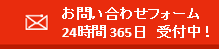
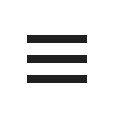

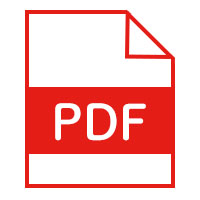



しかし、複合機からはカンタンにスキャンしたデータを直接パソコンに保存することができます。(機種によってはできない場合もあります)
今回はその方法について詳しく解説いたします!